Panasonic KV-S3065CL, KV-S3065CW User Manual [de]
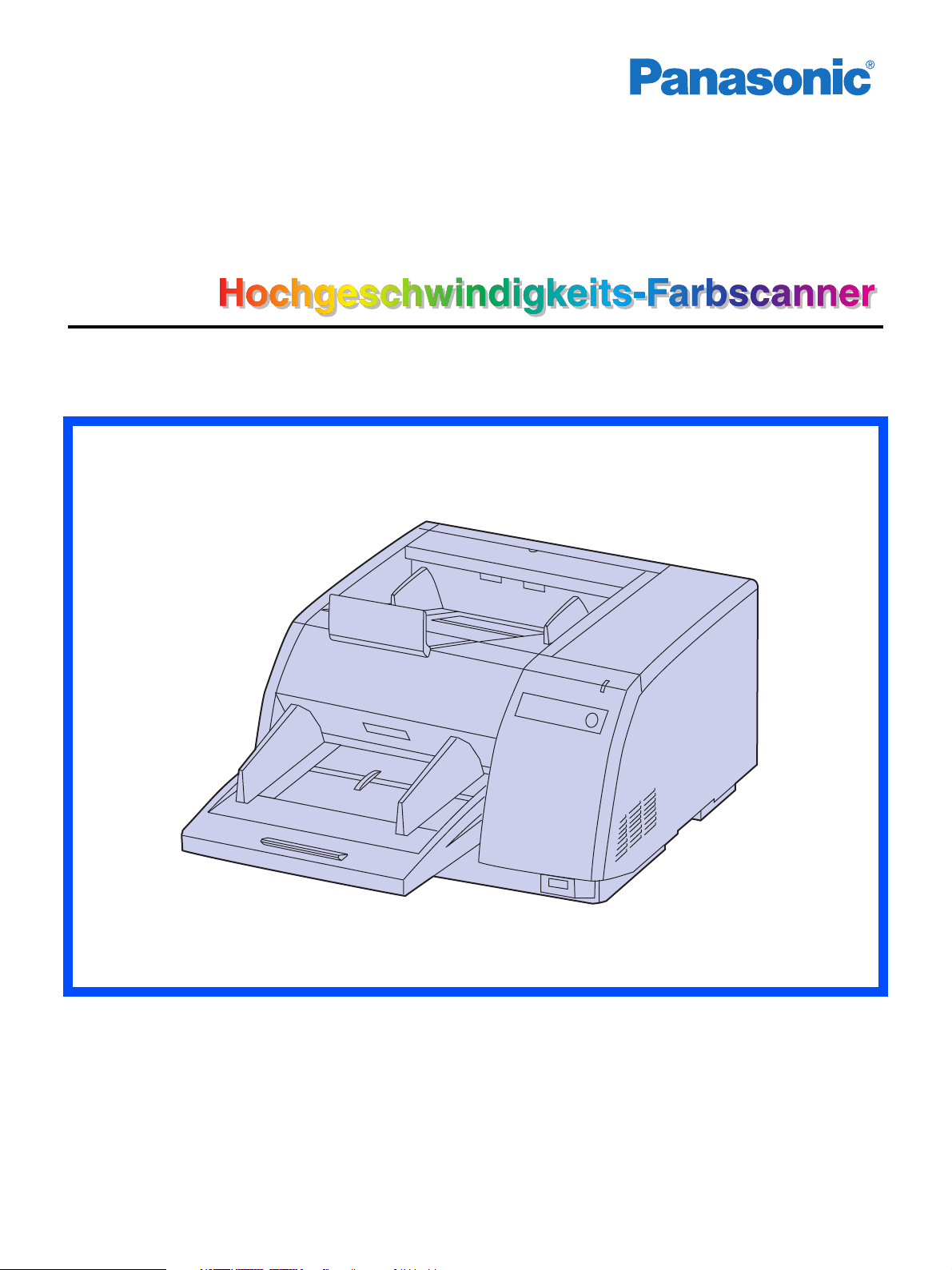
Bedienungsanleitung
Modelle Nr. KV-S3065CL / KV-S3065CW
Diese Bedienungsanleitung informiert Sie darüber, wie Sie mit dem Scanner arbeiten können.
Bevor Sie dieses Handbuch lesen, studieren Sie bitte erst die Installationsanleitung, die dem
Gerät beiliegt.
Lesen Sie bitte sorgfältig diese Bedienungsanleitung, die Installationsanleitung und die
Wartungsanleitung. Bewahren Sie diese Dokumentation an einem sicheren Platz auf, damit Sie
stets bei Bedarf darin nachschlagen können.
Bewahren Sie die beilegende CD-ROM in der dazugehörigen Schutzhülle auf. Setzen Sie die
CD-ROM keiner direkten Sonneneinstrahlung oder großer Hitze aus, und vermeiden Sie Kratzer
und Verunreinigungen auf ihrer Oberfläche.
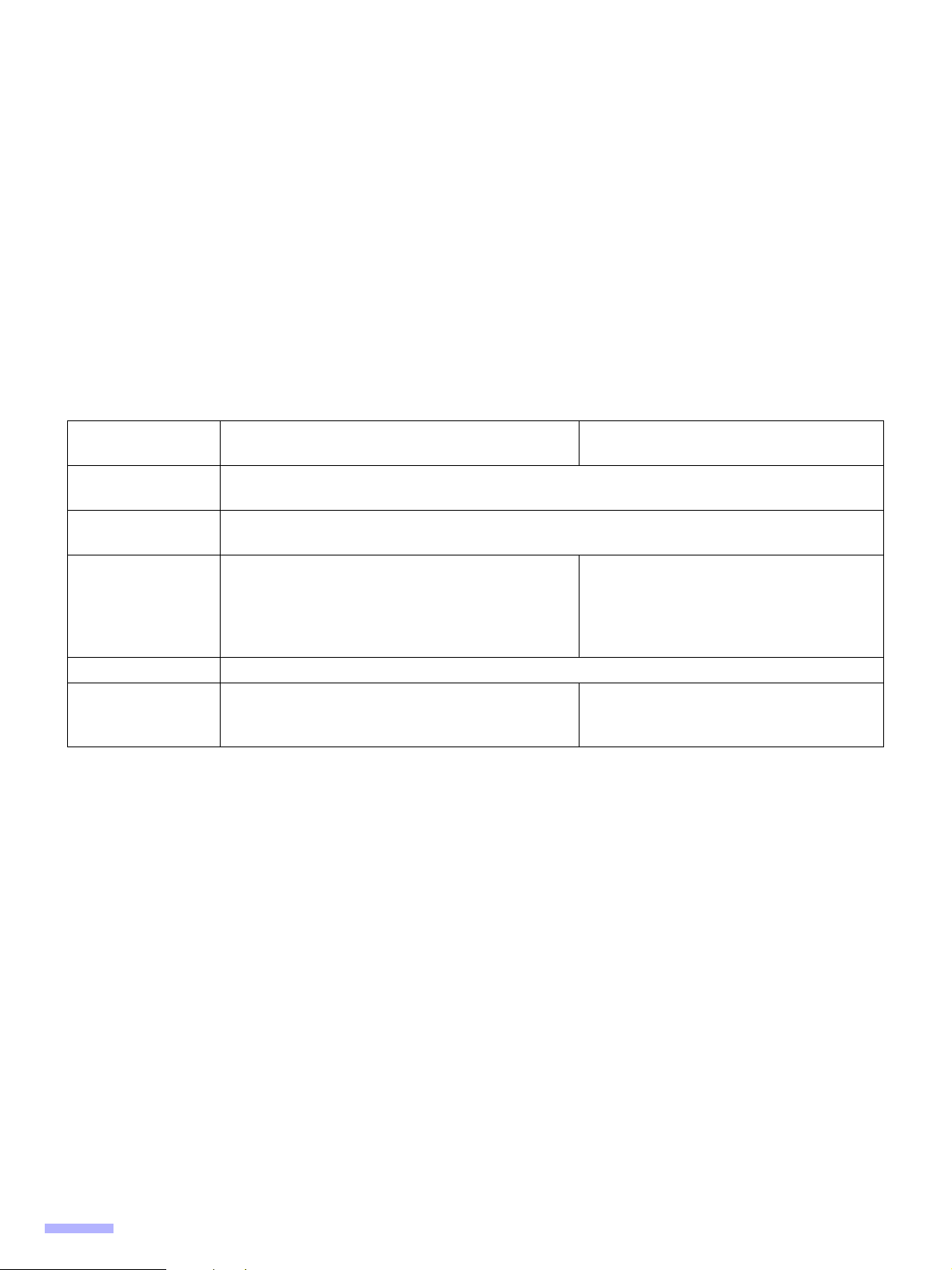
Wir bedanken uns bei Ihnen, dass Sie einen Panasonic
“Hochgeschwindigkeits-Farbscanner” gekauft haben.
≥ Mit leicht zu handhabenden Funktionen, der zuverlässigen Papierführung, der einfachen Wartung und mit weite-
ren Features sorgt dieses Gerät von Panasonic dafür, dass Ihre Anforderungen an das Einscannen von Vorlagen
umfassend erfüllt werden.
≥ Panasonic Image Enhancement Technology ist eine Entwicklung von Panasonic. Damit wird die Qualität der
Abbilder eingescannter Vorlagen sichtbar verbessert, und es entstehen dadurch vielseitige Möglichkeiten für den
Einsatz des Scanners.
∫ Anforderungen an das Host-System Um den Scanner zu benutzen, muss
der angeschlossene Computer folgende Bedingungen erfüllen
Der an den Scanner angeschlossene Host-Computer muss die folgenden Voraussetzungen erfüllen.
SCSI-Anschluss USB-Anschluss
CPU
Speicher
Betriebssystem
Mindestens Pentium
Empfohlen Pentium 4, 2 GHz oder schneller
Mindestens 256 MB
Empfohlen 512 MB oder mehr
®
1
Windows
98*
Windows NT®*3 4.0
Windows 2000*
Windows Me*
Windows XP*
4
2
5
®
III, 1 GHz
Windows 98
Windows 2000
Windows Me
Windows XP
Grafikkarte Auflösung mindestens 1024 × 768 Punkte, mindestens 65.536 Farben
Schnittstelle
SCSI III
Empfohlene SCSI-Karten
USB 2.0
Adaptec SCSI 2930U / 2940U / 29160N /19160
1
Betriebssystem Microsoft® Windows 98 (im Weiteren als “Windows 98” bezeichnet)
*
2
Betriebssystem Microsoft Windows Millennium Edition (im Weiteren als “Windows Me” bezeichnet)
*
3
Betriebssystem Microsoft Windows NT (im Weiteren als “Windows NT” bezeichnet)
*
4
Betriebssystem Microsoft Windows 2000 (im Weiteren als “Windows 2000” bezeichnet)
*
5
Betriebssystem Microsoft Windows XP (im Weiteren als “Windows XP” bezeichnet)
*
§ Ein freier Speicherplatz von mindestens 1 GB ist auf der Festplatte erforderlich.
§ Farbbilder einer größeren Formats als A3 können unter Windows 98 oder Windows Me nicht mit einer Auflö-
sung von 600 DPI eingescannt werden. Je nach Computersystem oder Anwendung kann es vorkommen, dass
ein großformatiges Farbbild nicht mit hoher Auflösung eingescannt wird.
§ Die Scangeschwindigkeit ist abhängig von der Leistungsfähigkeit des Host-Computers, von dessen Betriebssystem und dem Anwendungsprogramm, in dem die Scanvorgänge ausgeführt werden.
§ Windows NT 4.0 bietet keine Unterstützung der USB-Schnittstelle.
§ Für Betrieb unter Windows NT 4.0 müssen Sie die ASPI Layer-Software installieren, die vom Lieferanten der
SCSI-Karte geliefert wird.
§ Verwenden Sie möglichst die USB 2.0-Schnittstelle, da die Scangeschwindigkeit bei Verwendung der USB
1.1-Schnittstelle stark reduziert wird.
§ Bei Anschluss des Scanners an ein USB-Hub ist kein einwandfreier Betrieb gewährleistet.
§ Bei Verwendung des Scanners gemeinsam mit anderen SCSI-Geräten in einer Kettenschaltung ist kein ein-
wandfreier Betrieb gewährleistet.
2
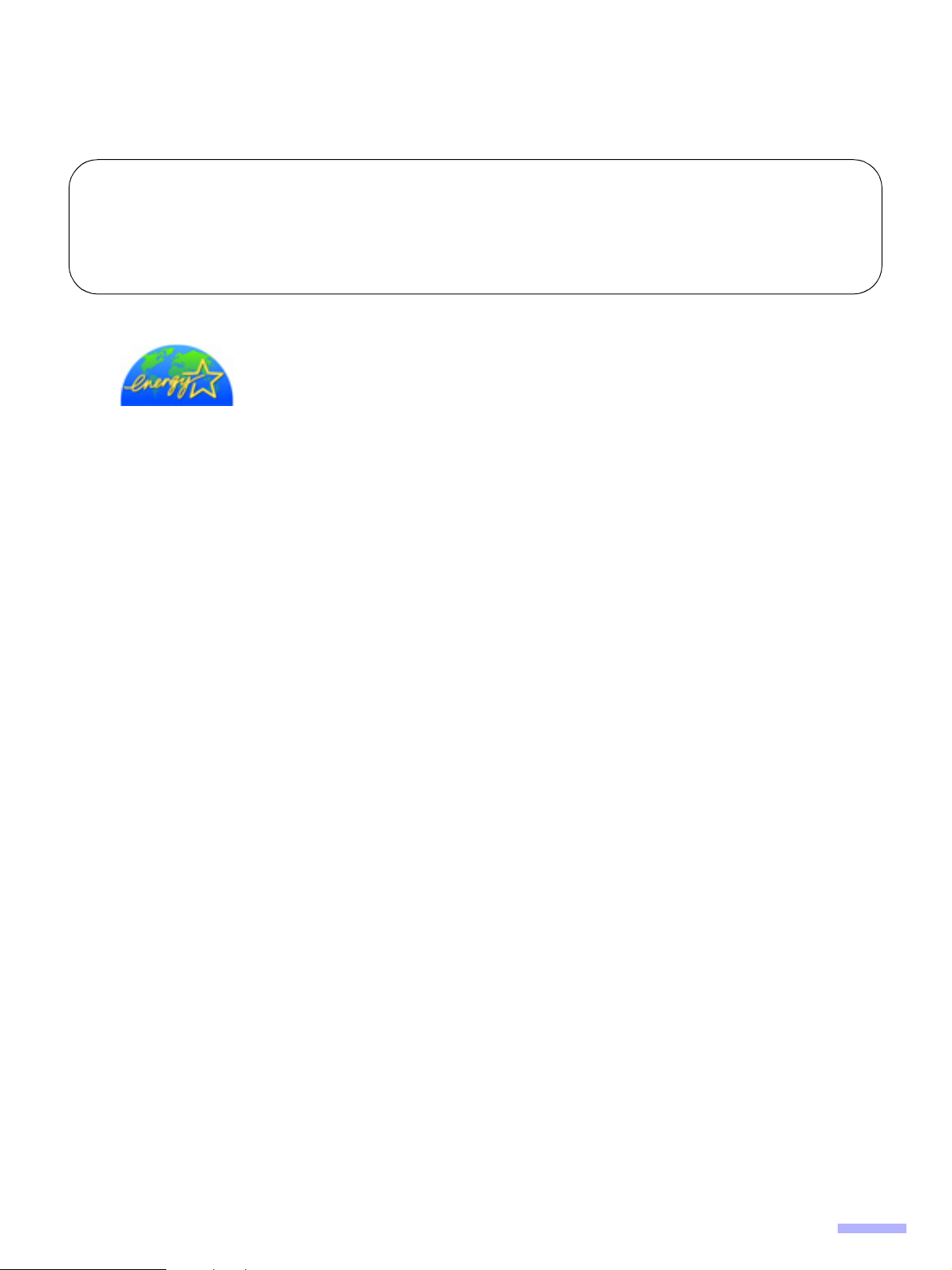
Wichtig
≥ Vervielfältigen Sie keine Banknoten.
≥ Vervielfältigen Sie keine urheberrechtlich geschützten Unterlagen oder Publikationen Dritter, es sei
denn, dies geschieht zum Zweck der privaten Nutzung.
≥ Vervielfältigen Sie keine Zertifikate, Lizenzen, Ausweisdokumente, offiziellen bzw. privaten Dokumente
oder ähnliche Unterlagen.
Als ENERGY STAR®-Partner garantiert Panasonic, dass dieses Produkt den
E
NERGY STAR-Richtlinien für geringen Stromverbrauch entspricht.
(E
NERGY STAR und das ENERGY STAR-Zertifikatssymbol sind in den
Vereinigten Staaten eingetragene Handelsmarken.)
≥ Microsoft, Windows und Windows NT sind eingetragene Warenzeichen oder Warenzeichen der
Microsoft Corporation in den USA und/oder anderen Ländern.
≥ ISIS ist ein eingetragenes Warenzeichen von Pixel Translations, einer Abteilung von Captiva Software
Corporation.
≥ Pentium ist ein Warenzeichen bzw. ein eingetragenes Warenzeichen von Intel Corporation bzw. von
Tochtergesellschaften des Unternehmens in den Vereinigten Staaten und anderen Ländern.
≥ Adaptec ist ein eingetragenes Warenzeichen von Adaptec, Inc.
≥ Alle Unternehmensnamen oder Namen der Produkte von Unternehmen sind die Warenzeichen oder eingetrage-
nen Warenzeichen dieser Unternehmen.
Die Daten und Angaben in dieser Bedienungsanleitung können jederzeit unangekündigt
geändert werden.
3
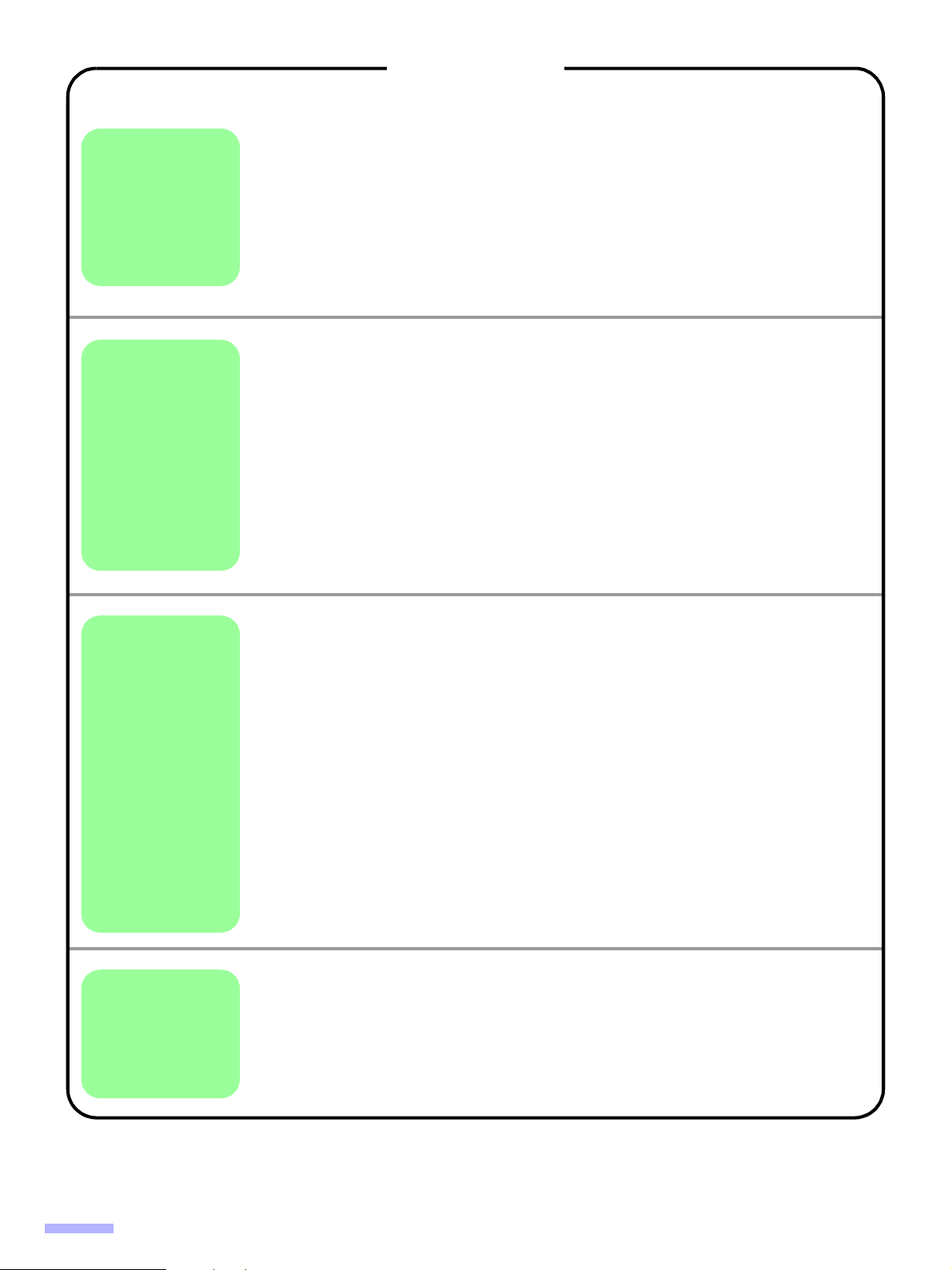
Inhalt
Seite
Hinweise . . . . . . . . . . . . . . . . . . . . . . . . . . . . . . . . . . . . . . . . . . . . . 5
Sicherheitsinformationen . . . . . . . . . . . . . . . . . . . . . . . . . . . . . . . 7
Vorbereitung
Bedienung
Komponentenbezeichnungen . . . . . . . . . . . . . . . . . . . . . . . . . . . 10
≥ Einschaltsequenz. . . . . . . . . . . . . . . . . . . . . . . . . . . . . . . . . . . . . . . . . . . . . . 11
≥ Hinweis zur LED. . . . . . . . . . . . . . . . . . . . . . . . . . . . . . . . . . . . . . . . . . . . . . . 11
≥ Hinweise zur SCSI-Einstellung (nur bei Verwendung der
SCSI-Schnittstelle) . . . . . . . . . . . . . . . . . . . . . . . . . . . . . . . . . . . . . . . . . . . . . 12
Einlegen von Dokumenten . . . . . . . . . . . . . . . . . . . . . . . . . . . . . 13
≥ Scannen mehrerer Vorlagen . . . . . . . . . . . . . . . . . . . . . . . . . . . . . . . . . . . . . 15
Papiereinzug-Einstellungen . . . . . . . . . . . . . . . . . . . . . . . . . . . . 18
≥ Papierweg eingescannter Dokumente festlegen . . . . . . . . . . . . . . . . . . . . . . 18
≥ Auswahl zwischen manueller Zuführung von Einzelvorlagen
und automatischem Dokumenteneinzug (ADF) . . . . . . . . . . . . . . . . . . . . . . . 18
Weitere Funktionen . . . . . . . . . . . . . . . . . . . . . . . . . . . . . . . . . . . 19
≥ Verwendung des Steuerblattes und des Trennblattes . . . . . . . . . . . . . . . . . . 19
Ändern der Referenzplatten-Einstellung . . . . . . . . . . . . . . . . . . 20
≥ Referenzplatten-Einstellung . . . . . . . . . . . . . . . . . . . . . . . . . . . . . . . . . . . . . . 20
Papierstau beseitigen . . . . . . . . . . . . . . . . . . . . . . . . . . . . . . . . . 22
≥ Papierstau im Scanner beseitigen . . . . . . . . . . . . . . . . . . . . . . . . . . . . . . . . . 22
≥ Papierstau in der Dokumentenausgabe beseitigen . . . . . . . . . . . . . . . . . . . . 22
Pflege
und Wartung
Anhang
Gerät reinigen . . . . . . . . . . . . . . . . . . . . . . . . . . . . . . . . . . . . . . . . 23
≥ Scanner außen. . . . . . . . . . . . . . . . . . . . . . . . . . . . . . . . . . . . . . . . . . . . . . . . 23
≥ Innerhalb des Gerätes . . . . . . . . . . . . . . . . . . . . . . . . . . . . . . . . . . . . . . . . . . 23
≥ Walzenreinigungspapier. . . . . . . . . . . . . . . . . . . . . . . . . . . . . . . . . . . . . . . . . 23
≥ Walzen reinigen . . . . . . . . . . . . . . . . . . . . . . . . . . . . . . . . . . . . . . . . . . . . . . . 24
≥ Reinigen der Sensoren, Reflektoren, Doppeleinzug-Erkennungen
und Bildsensor-Abdeckungen . . . . . . . . . . . . . . . . . . . . . . . . . . . . . . . . . . . . 26
Verschleißteile austauschen. . . . . . . . . . . . . . . . . . . . . . . . . . . . 28
≥ Auswechseln des Einzugswalzen-Moduls . . . . . . . . . . . . . . . . . . . . . . . . . . . 28
≥ Auswechseln des Verzögerungswalzen-Moduls . . . . . . . . . . . . . . . . . . . . . . 30
Schattiereinstellung. . . . . . . . . . . . . . . . . . . . . . . . . . . . . . . . . . . 33
Hinweise zur Wiederverpackung . . . . . . . . . . . . . . . . . . . . . . . . 34
Technische Daten. . . . . . . . . . . . . . . . . . . . . . . . . . . . . . . . . . . . . 35
Fehlerbehebung . . . . . . . . . . . . . . . . . . . . . . . . . . . . . . . . . . . . . . 37
Index . . . . . . . . . . . . . . . . . . . . . . . . . . . . . . . . . . . . . . . . . . . . . . . 40
4
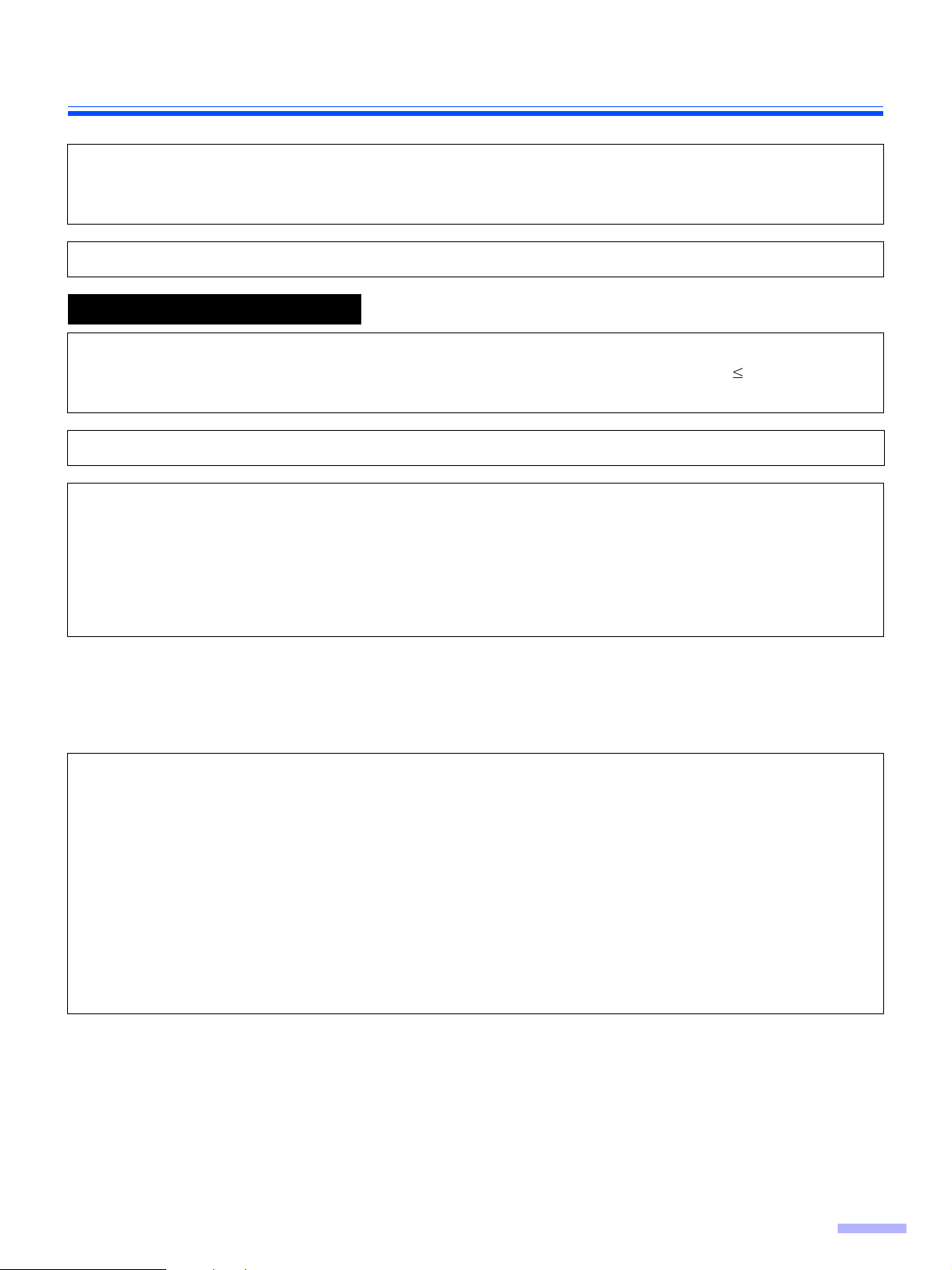
Hinweise
Warnung:
Zur Verhütung von Feuer dem und elektrischem Schlag dieses Erzeugnis nicht Regen oder
sonstiger Feuchtigkeit aussetzen.
Die Steckdose muß nahe bei diesem Gerät angebracht und leicht zugänglich sein.
Für Benutzer in der BRD
Hinweis:
Der arbeitsplatzbezogene Geräuschemissionswert dieses Gerätes beträgt 70 dB(A) nach
DIN EN ISO 7779.
Dieses Gerät darf nur mit dem vom Hersteller gelieferten Netzkabel verwendet werden.
Stromversorgung
WARNUNG
≥ (Modell für Betrieb mit 220–240 V Wechselspannung)
Dieses Gerät muss über ein zugelassenes Netzkabel an das Stromnetz angeschlossen werden, wobei alle in
dem jeweiligen Land für den Netzanschluss geltenden Bestimmungen einzuhalten sind. Verwenden Sie ausschließlich ein zugelassenes Netzkabel, das gemäß der Norm IEC 60227 (Bezeichnung H05VV-F 3G, 1,0 mm
nicht leichter als ein flexibles Standardkabel aus Polyvinylchlorid ist.
2
)
Walzenreinigungspapier
Bevor Sie das Reinigungspapier verwenden, lesen Sie bitte erst die nachfolgenden Hinweise vollständig durch.
Sorgen Sie dafür, dass Sie diese Hinweise jederzeit bei Bedarf nachschlagen können.
WARNUNG
• Die Walzenreinigungspapier-Reinigungsflüssigkeit enthält Isopropylalkohol und darf auf keinen Fall getrunken
oder inhaliert werden.
• Bitte Schutzhandschuhe tragen, da das Walzenreinigungspapier bei empfindlicher Haut Reizungen verursachen kann.
• Das Walzenreinigungspapier nicht in der Nähe von Heizgeräten oder offenen Flammen verwenden.
• Das Walzenreinigungspapier nicht in direkter Sonneneinstrahlung oder an Orten lagern, an denen Temperaturen von mehr als 40°C erreicht werden.
• Zum Reinigen der Walzen und des Scanbereichs ausschließlich das Walzenreinigungspapier verwenden.
• Weitere Informationen zum Walzenreinigungspapier sind dem Materialsicherheits-Datenblatt zu entnehmen.
• Das Materialsicherheits-Datenblatt ist auf Wunsch von Ihrem Panasonic-Fachhändler erhältlich.
VON FEUER FERNHALTEN!
5
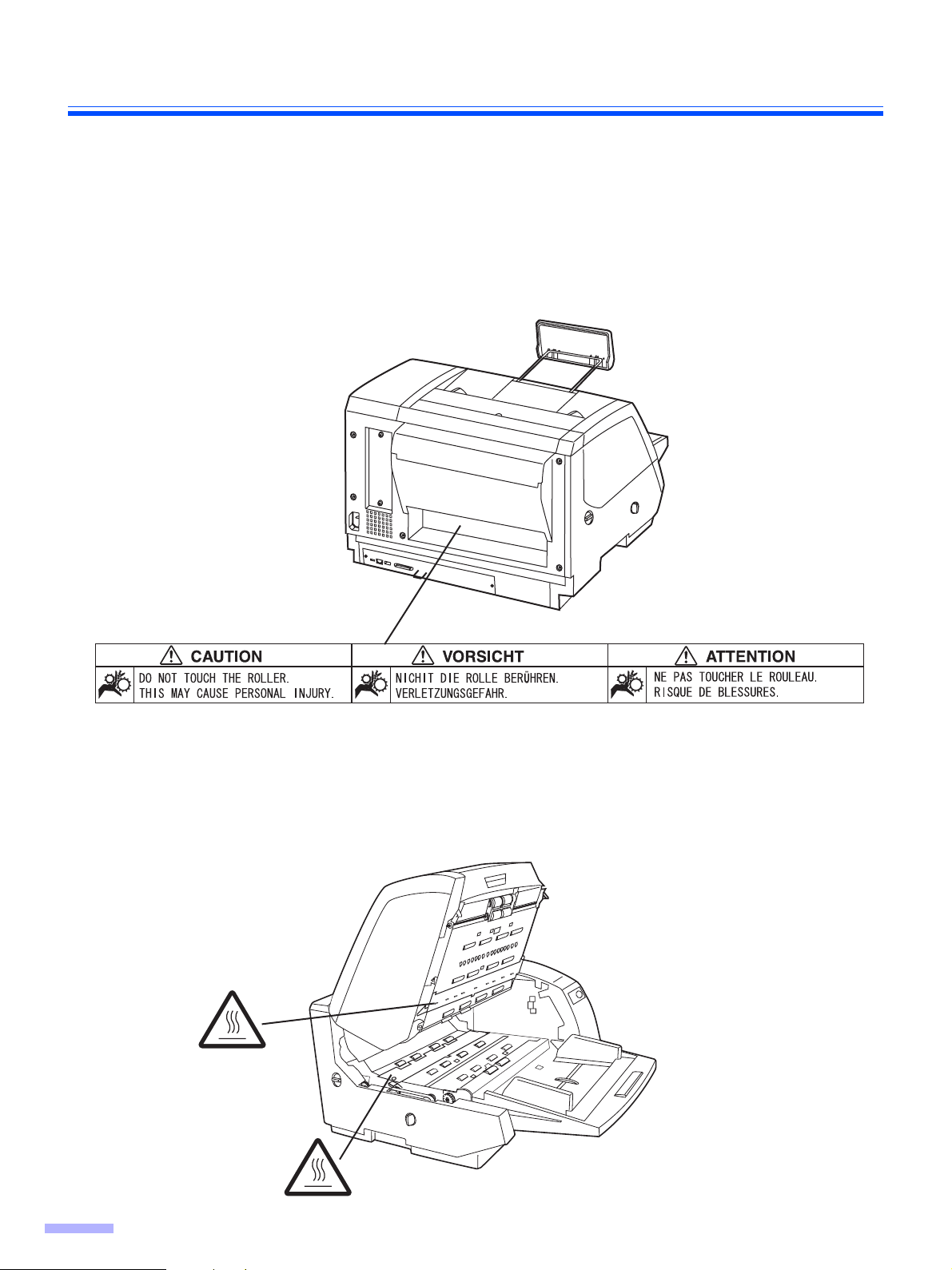
Hinweise
Warnaufkleber
6
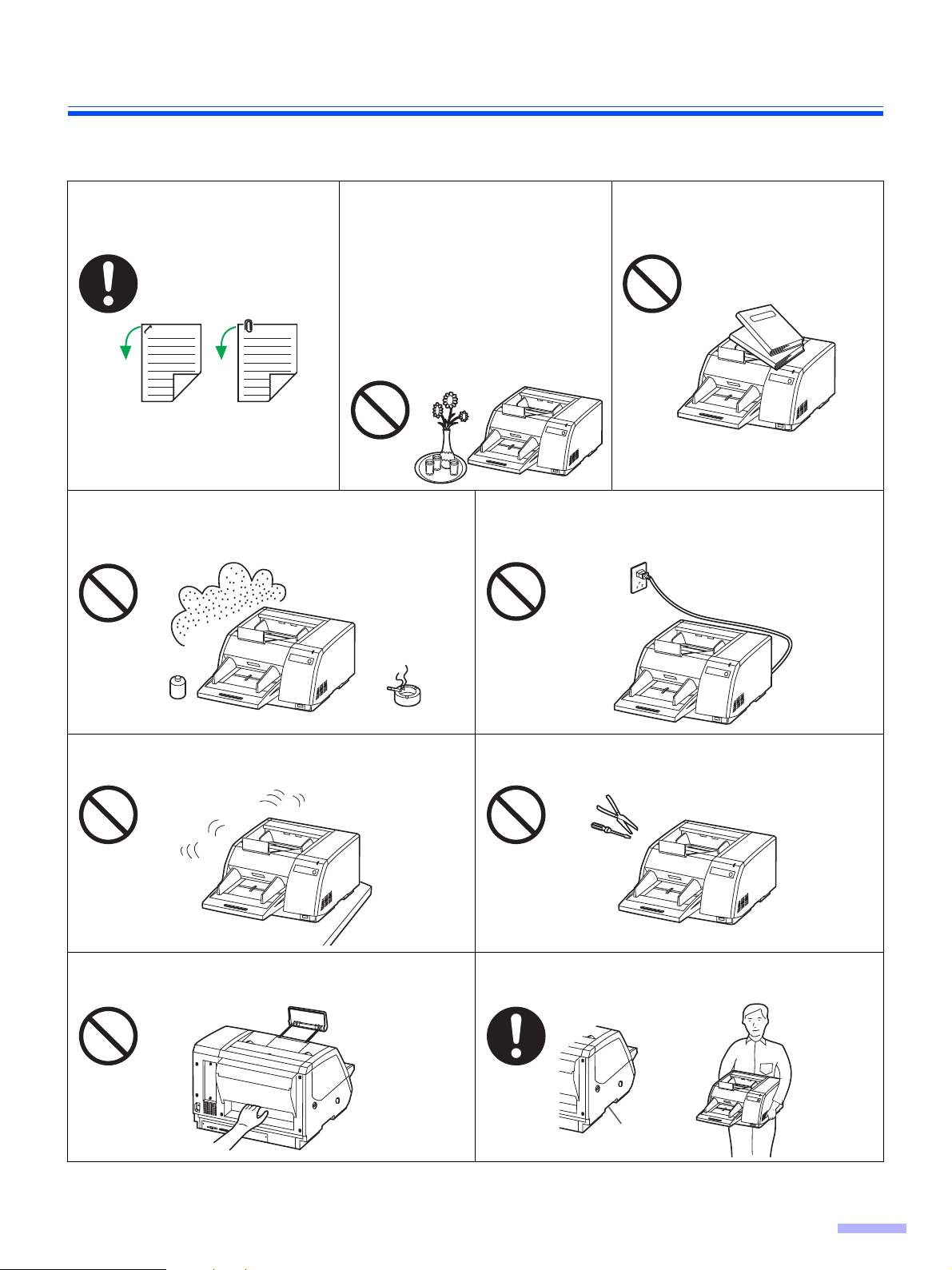
Sicherheitsinformationen
Damit der Scanner eine möglichst lange Lebensdauer hat, richten Sie sich bitte nach folgenden
Sicherheitsinformationen.
Vor dem Scannen sämtliche Heftund Büroklammern von den Papierseiten entfernen.
Stellen Sie das Gerät nicht an einem Platz auf, wo es
Qualm, Rauch, Staub, chemischen Dämpfen oder
Vibrationen ausgesetzt ist.
Deponieren Sie keine Flüssigkeiten
in der Nähe des Gerätes.
—Sollte aus Versehen Flüssigkeit
ins Innere des Scanners gelangen, kann das Gerät schwer
beschädigt werden. Falls dieses
geschieht, das Gerät ausschalten, das Netzkabel aus der Steckdose ziehen und den
Kundendienst benachrichtigen.
Bitte keine Bücher, Papiere oder
andere Gegenstände auf das Gerät
legen.
Ziehen Sie den Netzstecker aus der Wandsteckdose,
wenn das Gerät für längere Zeit nicht verwendet wird.
Bsp.:
Verdünnungsmittel
Das Gerät bitte nur auf einer ebenen, stabilen Fläche
aufstellen.
Nicht Finger oder Hand in die hintere Öffnung des
Scanners einführen.
Bsp.:
Nehmen Sie das Gerät nicht auseinander.
Dadurch erlischt jeglicher Grantieanspruch.
Wenn Sie das Gerät tragen, dann fassen Sie es an den
Griffen auf beiden Seiten.
Griffe
(an beiden Seiten)
≥ Sollte das Gerät an einem ungünstigen Ort stehen, wo es staubig oder sandig ist, dann treffen Sie bitte geeignete
Vorkehrungen, um das Gerät zu schützen.
7
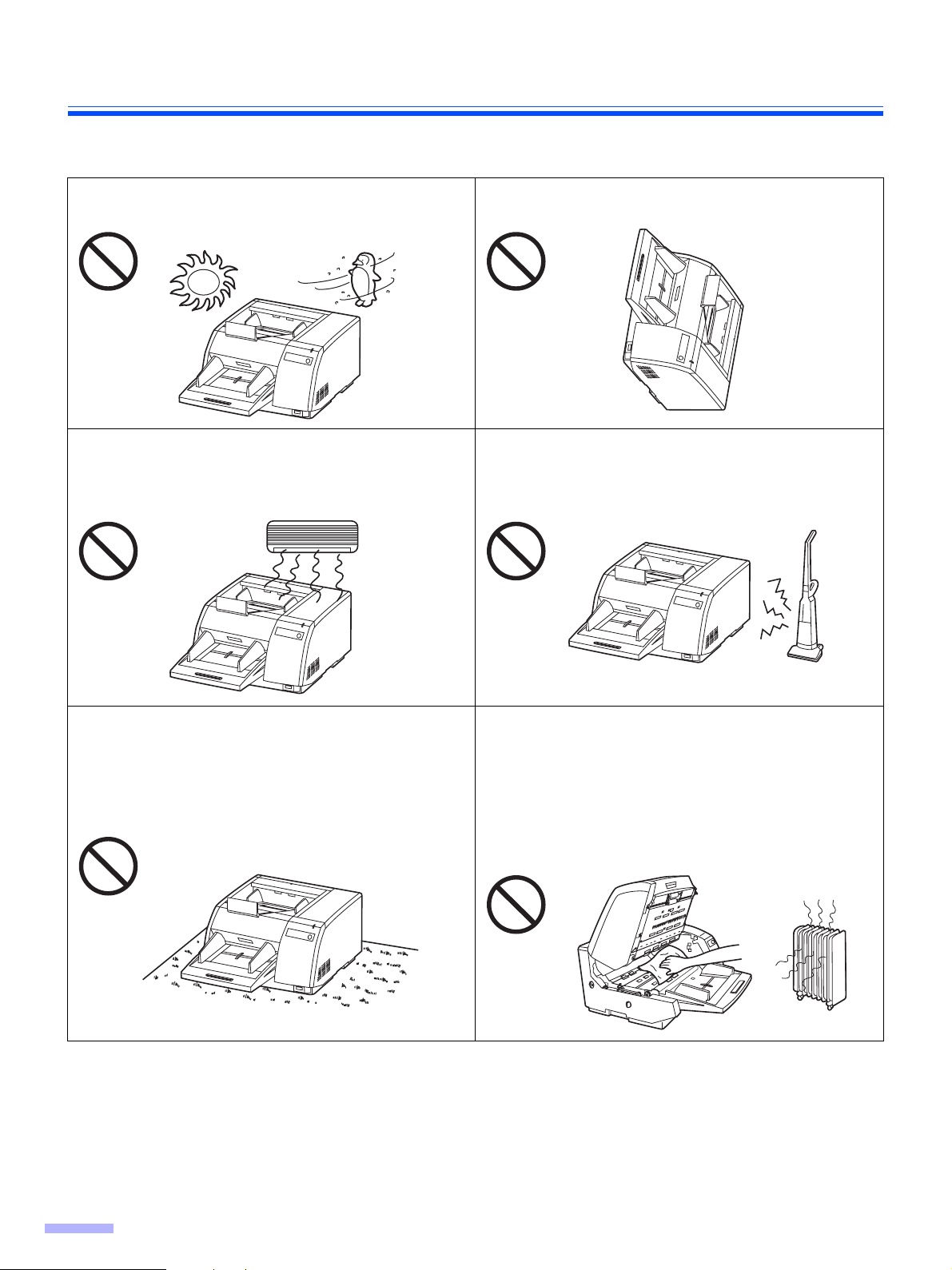
Sicherheitsinformationen
Zulässige Betriebsbedingungen
Das Gerät nicht dem direkten Sonnenlicht oder kaltem
Luftzug aussetzen.
Hitze Kälte
Das Gerät nicht in der Nähe einer Heizquelle oder
einer Klimaanlagen-Öffnung aufstellen und betreiben.
Das Gerät nicht in Räumen mit extrem hoher oder
niedriger Luftfeuchtigkeit betreiben.
Das Gerät nicht auf den Kopf stellen und so lagern
oder gar betreiben.
Das Gerät nicht in der Nähe andere elektrischer Geräte
aufstellen und betreiben, die starke elektromagnetische Felder erzeugen.
Das Gerät nicht auf einen Teppich stellen und betreiben. (Statische elektrische Aufladungen können zu
Fehlfunktionen führen.)
Die im Lieferumfang enthaltene Flüssigkeit für das
Walzenreinigungspapier nicht trinken oder inhalieren.
Bitte Schutzhandschuhe tragen, da das Walzenreinigungspapier bei empfindlicher Haut Reizungen verursachen kann.
Das Walzenreinigungspapier nicht in der Nähe von
Heizgeräten oder einer offenen Flamme verwenden.
Feuergefahr.
≥Stromquelle
≥ Die Netzspannung darf nicht um mehr als 10 % abweichen von der auf dem Namensschild (angebracht auf der
Rückseite des Scanners) angegebenen Spannung.
≥ Benutzen Sie kein Verlängerungskabel.
≥ Die Netzsteckdose, an der der Scanner angeschlossen ist, sollte geerdet sein.
≥ Benutzen Sie kein Netzentstörgerät und auch keinen Überspannungsableiter oder Überspannungsschutz.
8
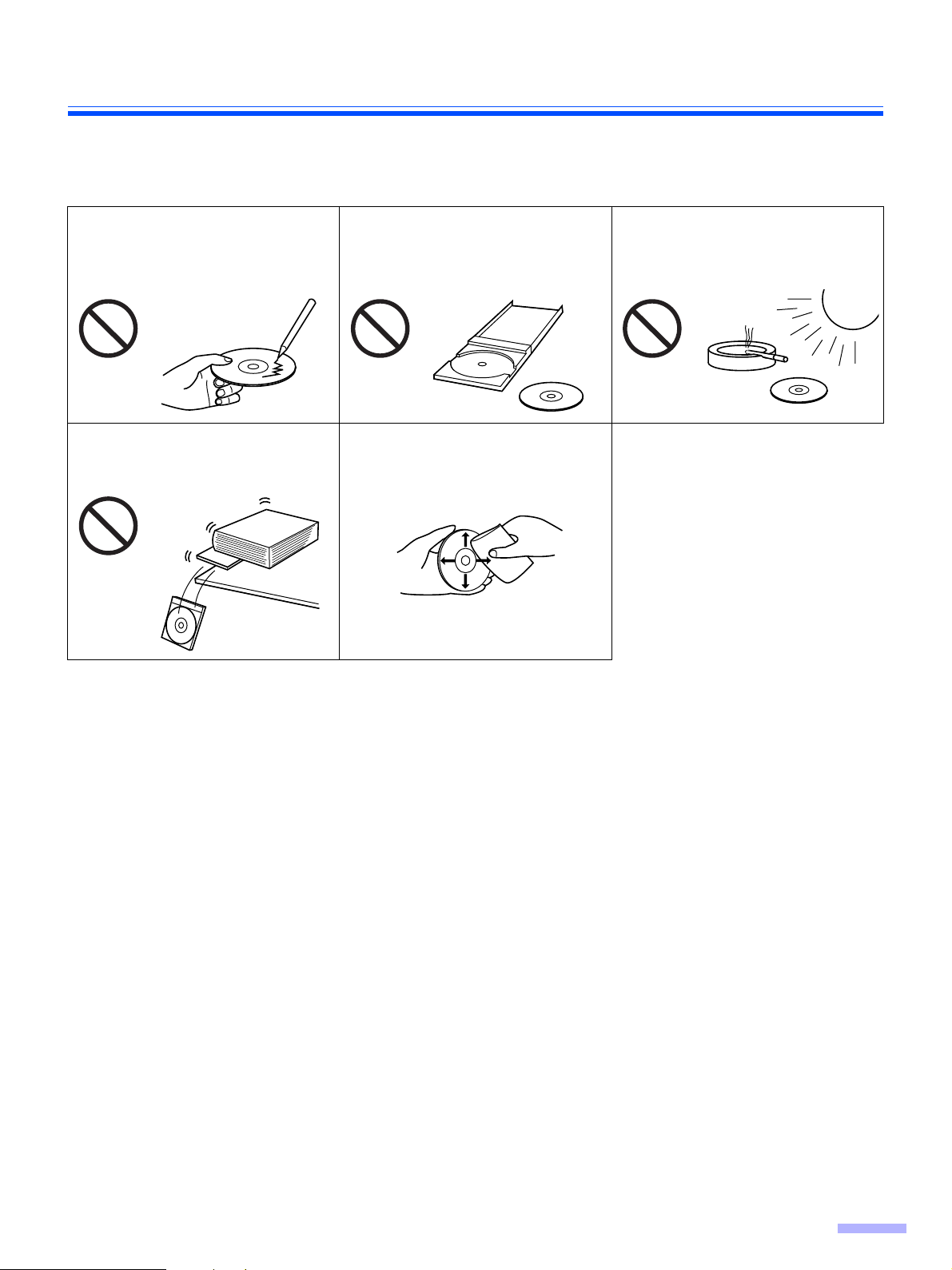
Sicherheitsinformationen
∫ CD-ROM
Verhindern Sie versehentliche Beschädigungen der CD-ROMs auf folgende Weise:
Die Oberfläche des Datenträgers
nicht anfassen oder beschreiben.
Keine schweren Gegenstände auf
die Schutzhülle stellen oder diese
fallen lassen.
Den Datenträger immer in der
Schutzhülle aufbewahren.
Zum Reinigen der CD-ROM diese
am Rand fest halten und von innen
nach außen mit einem trockenen,
weichen Lappen sauber wischen.
Den Datenträger keiner direkten
Sonneneinwirkung oder der unmittelbaren Nähe von Heizgeräten
aussetzen.
9
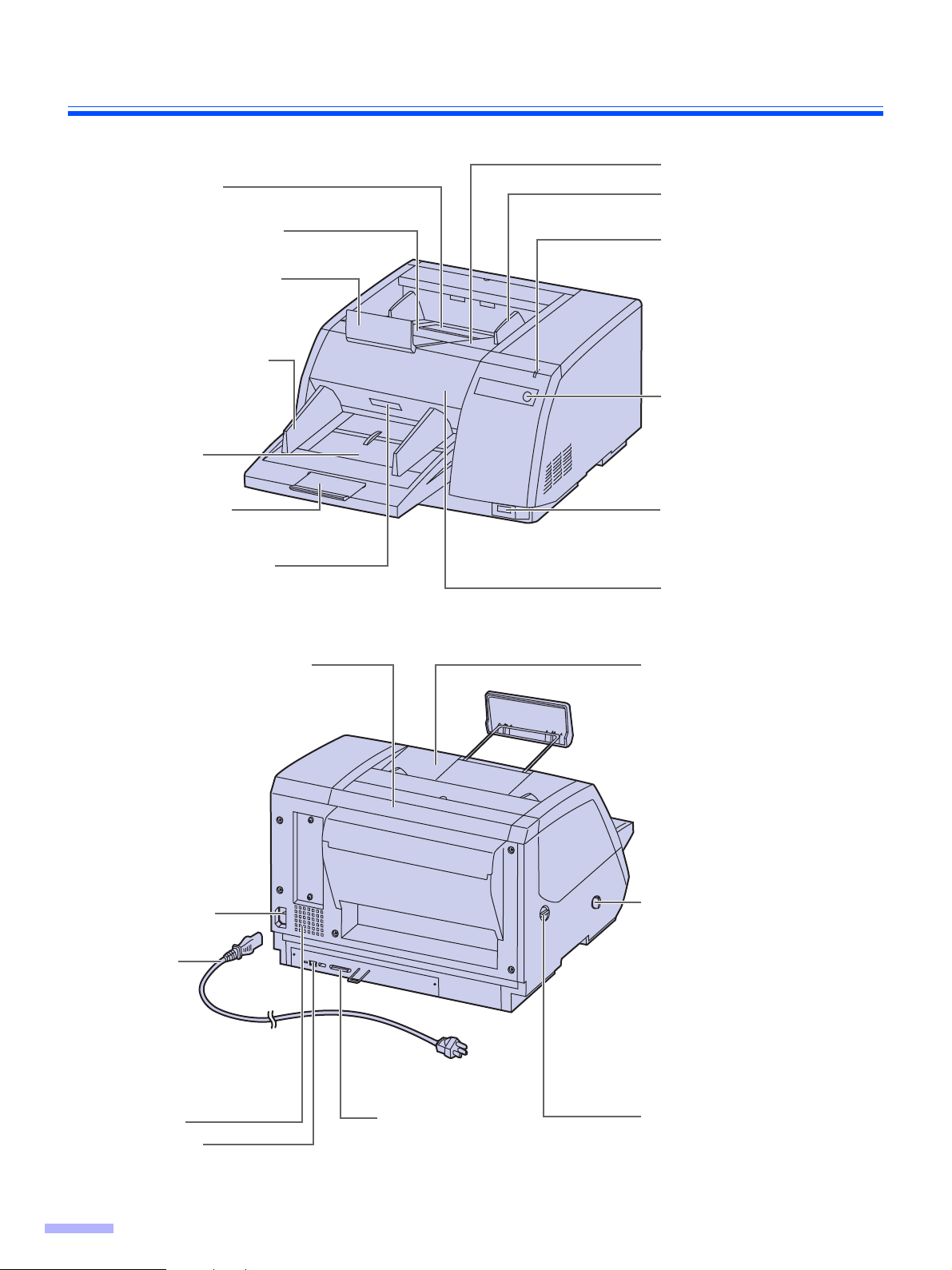
Komponentenbezeichnungen
PapierausgabeHilfsanschlag
DokumentenausgabeVerlängerung
DokumentenausgabeAnschlag
Dokumentenführung
Einzugtablett
Dokumentenausgabe
Führung für
Dokumentenausgabe
Betriebsanzeige
Wenn das Gerät eingeschaltet
ist, leuchtet die grüne
Anzeige.
Bei Fehlern wechselt die
Anzeige auf Rot, sie leuchtet
dann beständig oder blinkt.
STOP/START-Taste
Zum Stoppen und Starten
eines Scanvorgangs.
Verlängerung des
Einzugtabletts
Fronttür-Entriegelung
Innerhalb der Fronttür
Tür der Druckeinrichtung
(Post-Imprinter) (hintere Tür)
Zum Installieren des
optionalen Druckers
(Imprinter) und der optionalen
Tintenpatrone.
Ein hier installierter Drucker
zum Aufbringen von
Vermerken auf der ScanVorlage wird Post-Imprinter
genannt.
Netzanschluss
Netzkabel
Das in der Abbildung gezeigte
Netzkabel ist für
den Betrieb mit
einer Nennspannung von 100–200
V vorgesehen.
Netzschalter
[ : eingeschaltet
± : ausgeschaltet
Fronttür
Tür der Druckeinrichtung
(Pre-Imprinter)
(Dokumentenausgabe)
Zum Installieren des optionalen
Druckers (Imprinter) und der
optionalen Tintenpatrone.
Ein hier installierter Drucker zum
Aufbringen von Vermerken auf
der Scan-Vorlage wird PreImprinter genannt.
Auswahlschalter
Automatischer
Dokumenteneinzug (ADF)/
Manuelle
Dokumentenzuführung
Den Auswahlschalter in eine
eindeutige Position bringen, damit
Blätter einzeln eingezogen
werden und kein Doppeleinzug
erfolgt. (Siehe Seite 18.)
Lüftergitter
USB-Buchse
Zum Anschließen des Scanners
an den Hostrechner.
10
SCSI-Anschluss
Zum Anschließen des
Scanners an den
Hostrechner.
Papierweg-Auswahlschalter
Damit legen Sie fest, ob eingescannte Dokumente nach vorne
oder nach hinten ausgegeben
werden. (Siehe Seite 18.)
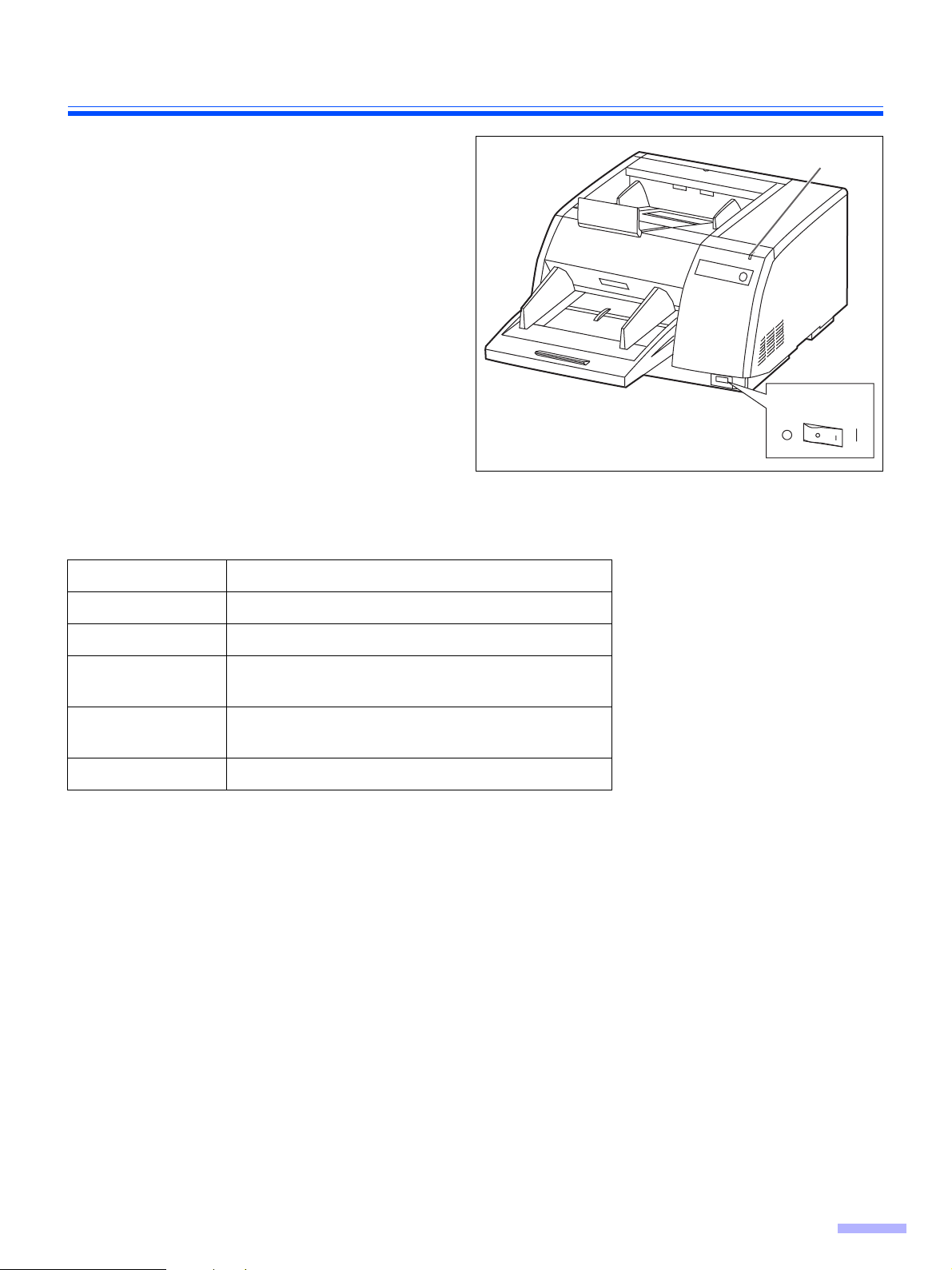
∫ Einschaltsequenz
Den Scanner einschalten.
1
≥ Die LED-Anzeige leuchtet jetzt auf.
Den Wirtsrechner einschalten, sobald
2
die LED des Scanners grün leuchtet.
≥ Im Falle eines USB-Anschlusses erkennt
der Hostrechner den Scanner selbst dann
automatisch, wenn der Scanner nach dem
Hostrechner eingeschaltet wird.
∫ Hinweis zur LED
Die LED zeigt den aktuellen Betriebszustand des Scanners wie folgt an:
Komponentenbezeichnungen
LED
Netzschalter
LED-Zustand Scanner-Zustand
Grün Scan-Bereitschaft oder während des Scannens
Grün (blinkt) Ruhemodus
Orangefarben Scan-Bereitschaft oder während des Scannens mit
Warnung *1
Orangefarben
(blinkt)
Rot Ein Fehler ist aufgetreten *2
*1: Die Walzen müssen gereinigt oder ausgewechselt werden.
Einzelheiten zum Reinigen oder Auswechseln des Walzen sind der Wartungsanleitung bzw.
Bedienungsanleitung (CD-ROM) zu entnehmen.
*1, *2: Den Status des Scanners mit Hilfe des Benutzer-Dienstprogramms überprüfen.
Das Benutzer-Dienstprogramm ist auf der CD-ROM vorhanden.
Während der Initialisierung
Ruhemodus mit Warnung *1
11
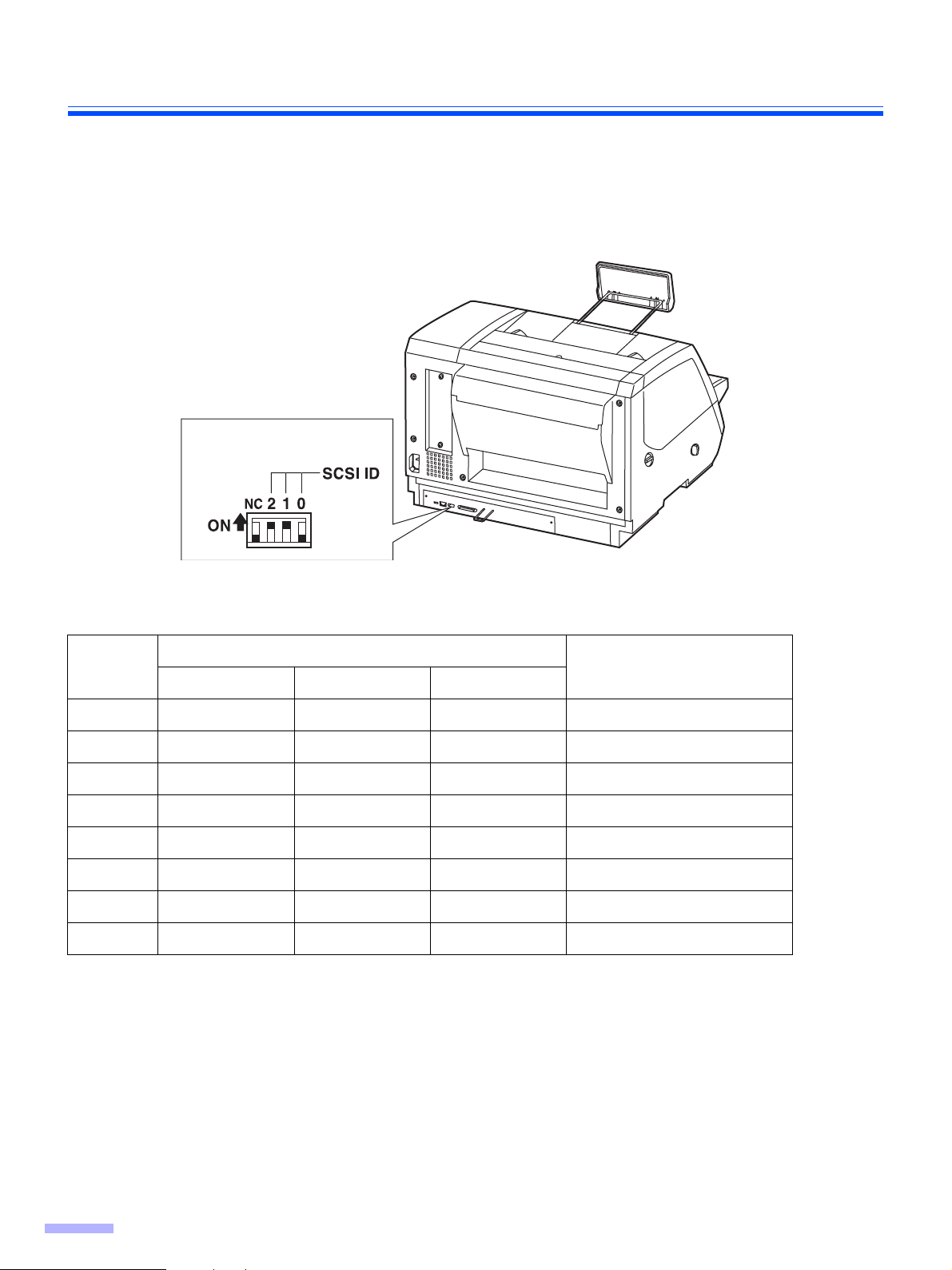
Komponentenbezeichnungen
∫ Hinweise zur SCSI-Einstellung (nur bei Verwendung der SCSI-
Schnittstelle)
Wenn der Scanner über ein SCSI-Kabel an eine SCSI-Kette angeschlossen wird, muss die Einstellung der SCSI
ID-Nummer anhand der folgenden Tabelle korrekt vorgenommen werden.
Zur Einstellung von SCSI ID-Nummer und Abschlusswiderstand verfügt der Scanner über einen DIP-Schalter.
DIP-Schalter
(ID-Nr.)
(Ein)
Einstellung der SCSI ID-Nummer
Schalter-Nr.
ID-Nr.
#2 #1 #0
0 Aus Aus Aus
1Aus Aus Ein
2 Aus Ein Aus
3Aus Ein Ein
4Ein Aus Aus
5 Ein Aus Ein
6 Ein Ein Aus Standardeinstellung
7 Ein Ein Ein
Bemerkungen
12
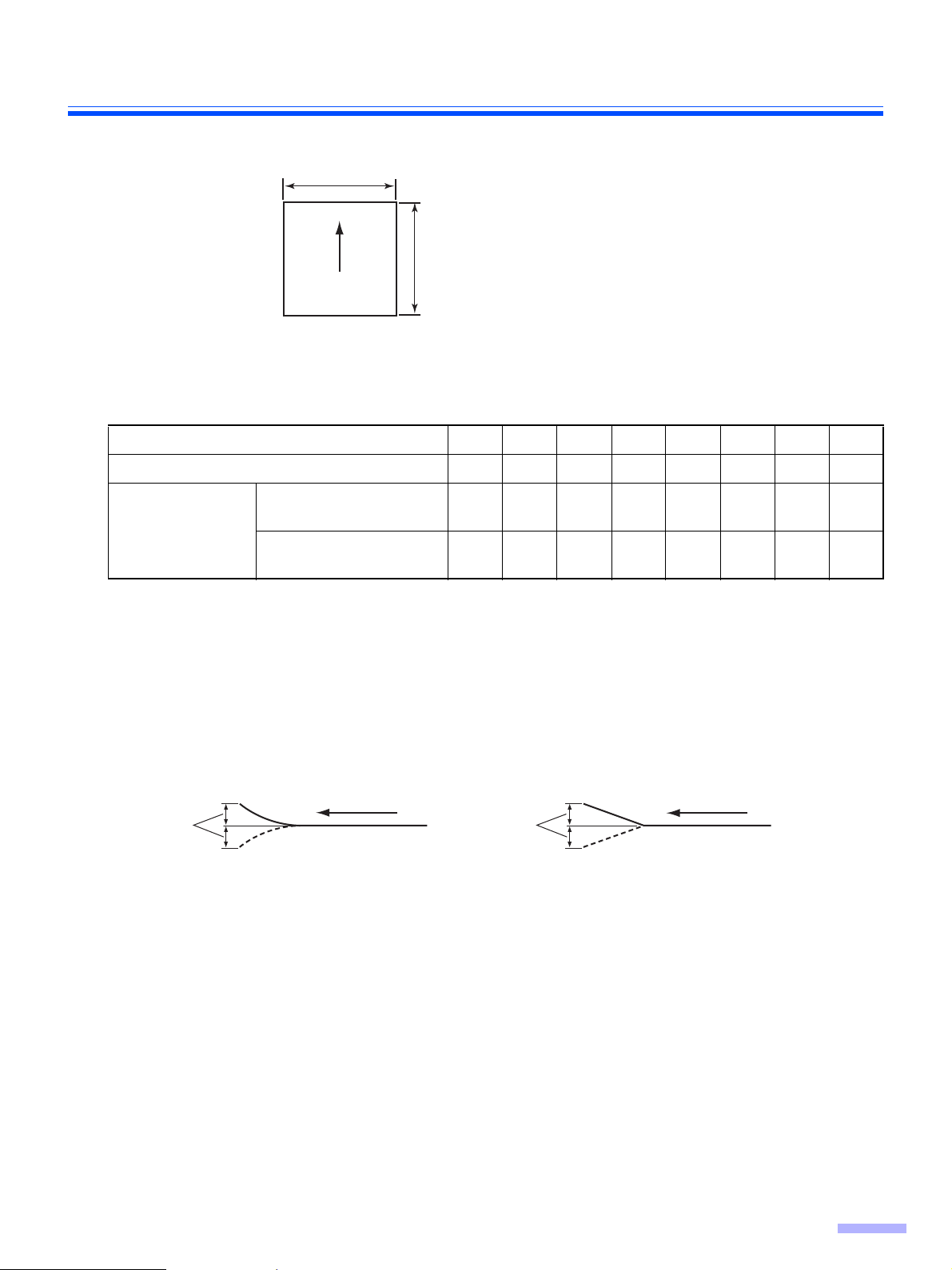
Einlegen von Dokumenten
Geeignete Dokumente
Dokumentformat:
48~297 mm
70~431 mm
Einzugsrichtung
Papierdicke: Manueller Einzelblatteinzug 40~157 g/m
Stapeleinzug 20~157 g/m
Dokumente eines kleineren Formats als A7 nur 157 g/m2 (42 lbs.)
Fassungsvermögen des Vorlageneinzugs
2
g/m
lb. 1114172021242842
Breite kleiner als Format
Maximale Anzahl
von Blättern
≥ Bei der Angabe der Anzahl von Blättern handelt es sich jeweils um eine Richtlinie, die für frisches Papier gilt.
≥ Die maximale Anzahl von Blättern richtet sich nach der Papierqualität. Falls ein Problem beim Papiereinzug auf-
tritt, verringern Sie die Anzahl der in den Vorlageneinzug eingelegten Vorlagen.
≥ Die Höhe des Vorlagenstapels darf die Begrenzungslinie an der Dokumentenführung nicht überschreiten.
Empfohlenes Papier: Normalpapier
A4 kurze Kante
Breite zwischen Format
A4 und A3 kurze Kante
40 52 64 75 80 90 104 157
350 320 300 250 240 210 180 120
240 220 200 160 160 140 120 80
2
2
Vorlagen der folgenden Arten werden u.U. nicht einwandfrei eingescannt.
≥ Gerissene oder eingekerbte Vorlagen
≥ Eingerollte, zerknitterte oder gefaltete Vorlagen
Einrollung:
weniger
als 5 mm
≥ Perforierte oder geheftete Vorlagen
≥ Nicht viereckige sowie unregelmäßig geformte Vorlagen
≥ Pauspapier
≥ Thermopapier
Wenn der Scanvorgang bei einer Vorlage der obigen Arten nicht einwandfrei ausgeführt wird, wenden Sie versuchsweise eine der folgenden Methoden an:
≥ Stellen Sie die Scangeschwindigkeit auf “Langsam” ein.
≥ Führen Sie den Scanvorgang mit manuellem Dokumenteneinzug aus.
≥ Den Papierweg-Auswahlschalter nach unten stellen.
Einzugsrichtung
Faltung:
weniger
als 5 mm
Einzugsrichtung
Bei den folgenden Arten von Vorlagen können häufig Papierstaus und Doppeleinzug auftreten:
≥ Extrem glattes oder hochglänzendes Papier sowie hoch strukturiertes Papier
≥ Papier mit Karbon
≥ Durchschreibepapier
Falls ein Papierstau oder Doppeleinzug auftritt, reinigen Sie die Walzen.
Wenn ein Papierstau am Dokumenteneinzug auftritt, verringern Sie die Anzahl der in den Vorlageneinzug eingelegten Vorlagen auf etwa 20 Blatt.
13
